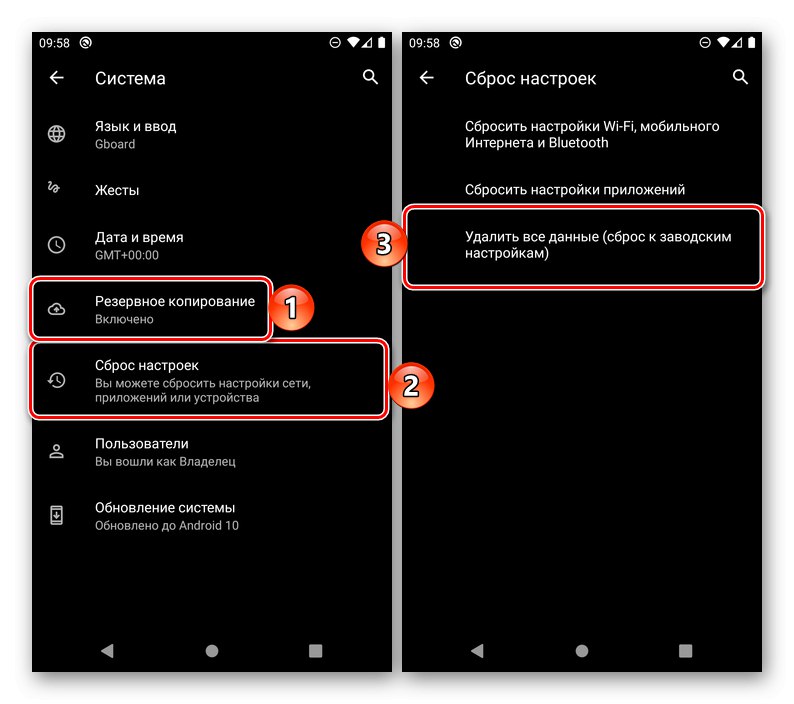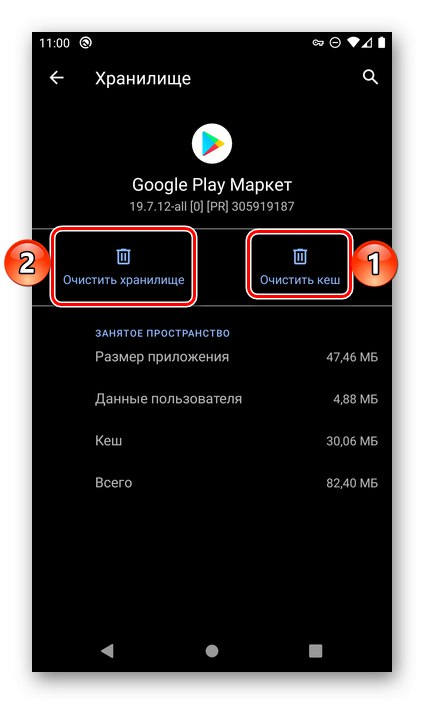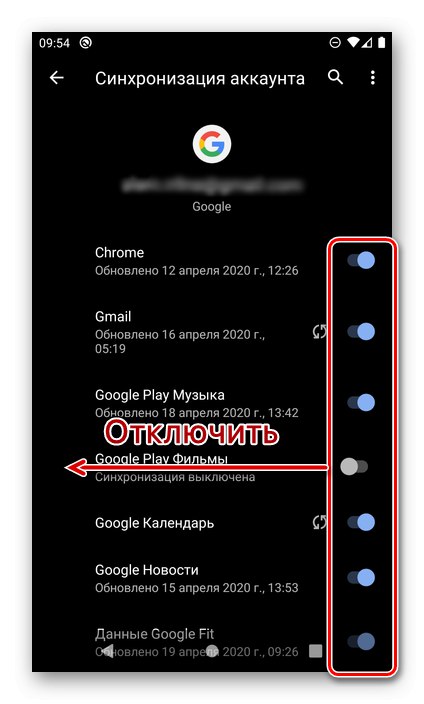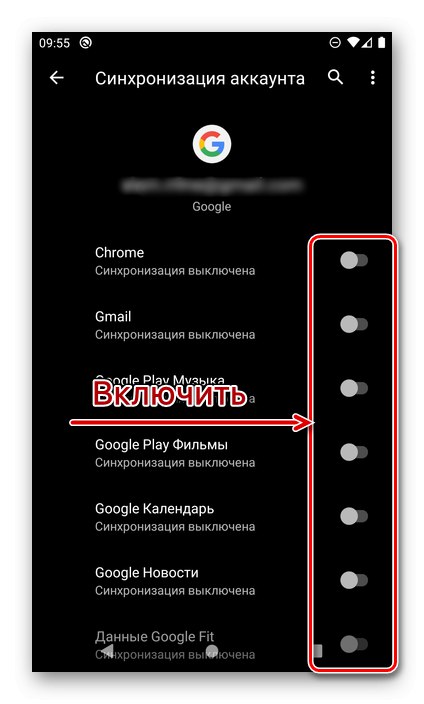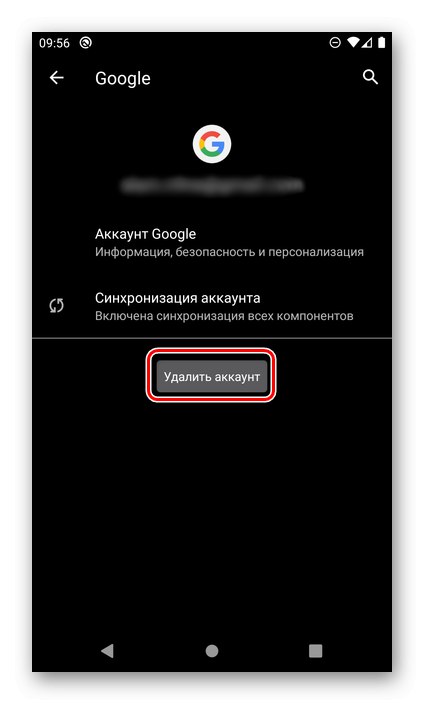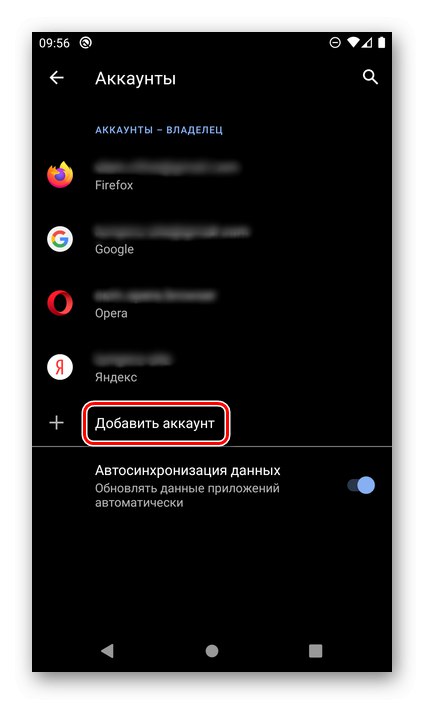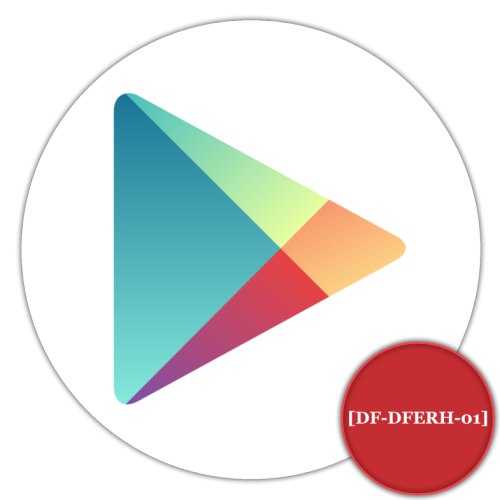
Причини помилки DF-DFERH-01 і підготовка до вирішення
Перш за все озвучимо основні причини, за якими розглянута проблема може виникати на смартфоні або планшеті з ОС Android. Виділяють наступні:
- Некоректне оновлення операційної системи;
- Установка кастомной прошивки;
- Вірусне зараження;
- Збій у передачі пакетів інформації;
- Неправильно задані дата і час;
- Переповнення кеша і тимчасових даних;
- Пошкодження системних файлів і / або компонентів окремих програм;
- Конфлікт додатків;
- Апаратні несправності.
На нашому сайті є покрокові керівництва, в яких розповідається про усунення більшості озвучених вище причин. Спочатку ознайомтеся з ними і виконайте запропоновані рекомендації, потім перевірте наявність помилки з кодом DF-DFERH-01 в Google Play Маркеті. Велика ймовірність, що вона буде усунена, але якщо цього не станеться, переходите до викладеним нижче інструкцій.
Докладніше:
Як оновити Андроїд на смартфоні
Як перевірити Андроїд на віруси
Перевірка Андроїд-смартфона на віруси через комп'ютер
Налаштування дати і часу на Андроїд
Очищення кеш-пам'яті на Андроїд
Важливо! Якщо помилка почала з'являтися після прошивки смартфона і самостійної установки Сервісів Google, що поставляються окремим ZIP-пакетом, ознайомтеся з представленої по посиланню нижче статтею і виконайте їх переустановлення.
Докладніше: Установка Сервісів Google Play після прошивки
Спосіб 1: Очищення даних
Оскільки розглянута помилка виникає безпосередньо в Гугл Плей Маркеті, для її усунення може знадобитися виконати очистку даних цього і пов'язаних з ним системних додатків. Діяти необхідно за наступним алгоритмом:
- Відкрийте «Налаштування» Android і перейдіть в них до розділу «Програми та повідомлення» (або просто «Додатки», Залежить від версії ОС).
- розгорніть список «Показати всі додатки» або перейдіть до відповідної цій дії вкладку.
- Знайдіть в переліку всіх встановлених програм Play Маркет і натисканням відкрийте його параметри.
- Перейдіть до підрозділу «Сховище і кеш» (Інші можливі назви - «Сховище», «Пам'ять»).
- По черзі натисніть по кнопках «Очистити кеш» і «Очистити сховище»,
![Очистити кеш і сховище Google Play Маркета в налаштуваннях ОС Android]()
після чого підтвердіть свої наміри у спливаючому вікні.
- Далі поверніться до списку встановлених додатків в настройках і виконайте дії з попереднього кроку для ще двох додатків:
- Сервіси Google Play;
- Google Services Framework.
- Перезавантажте смартфон і перевірте наявність помилки DF-DFERH-01.
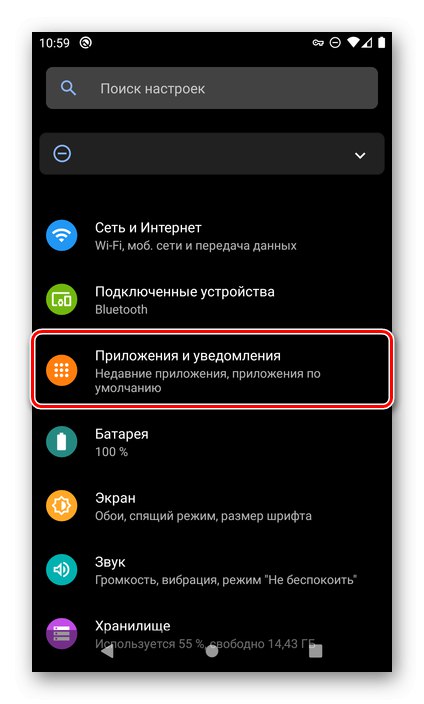
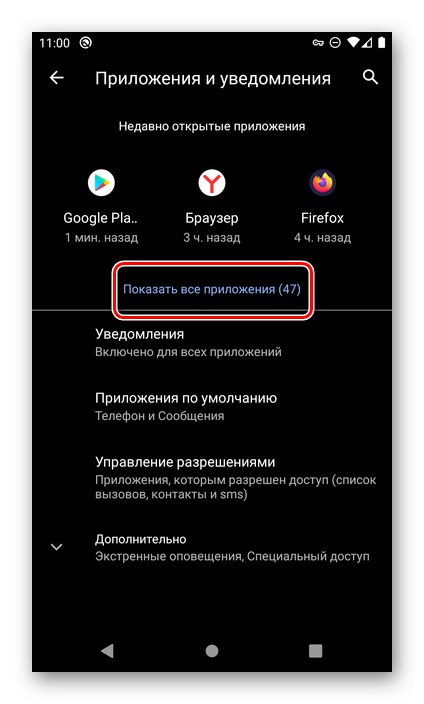

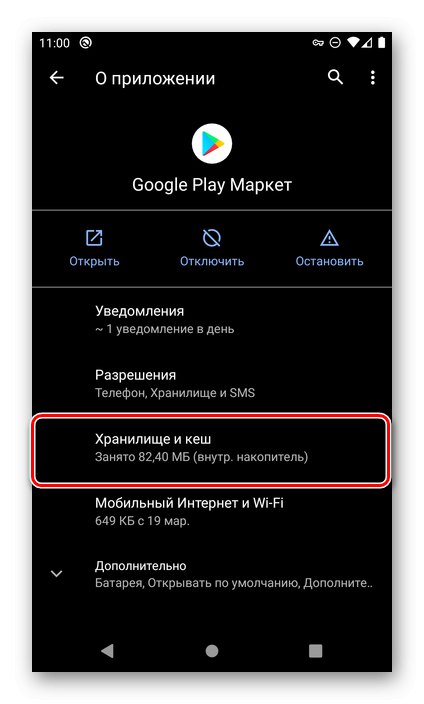
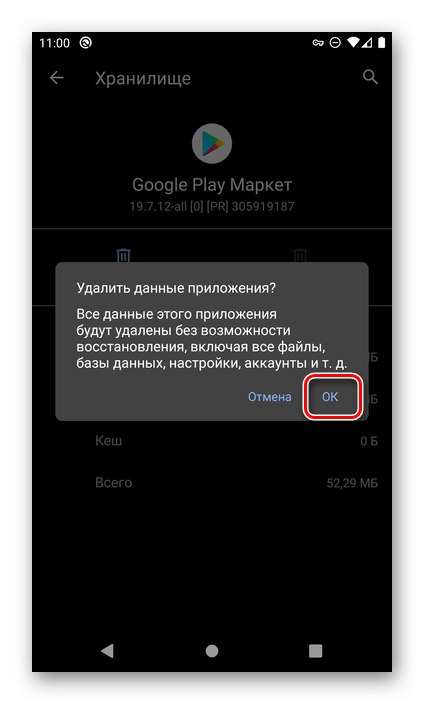
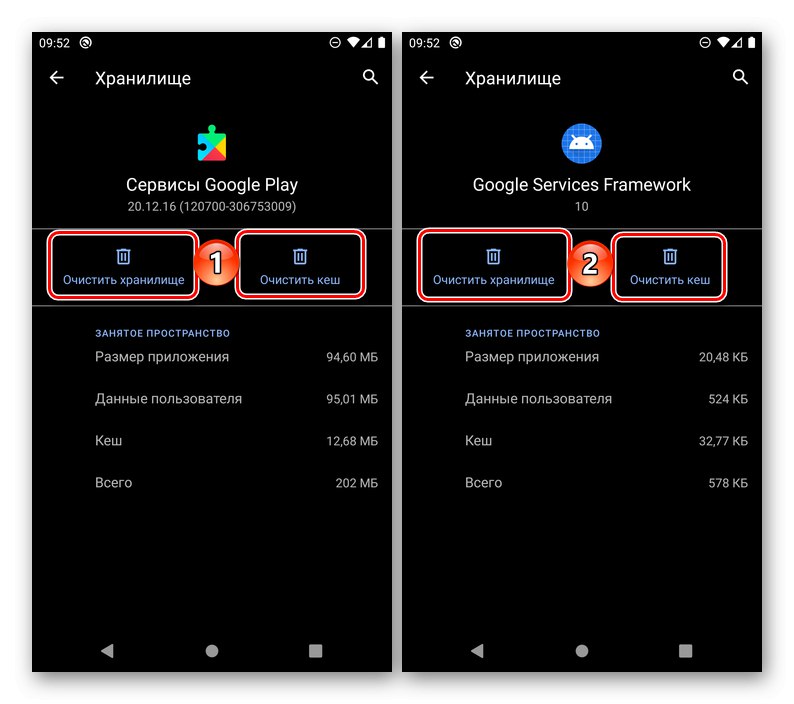
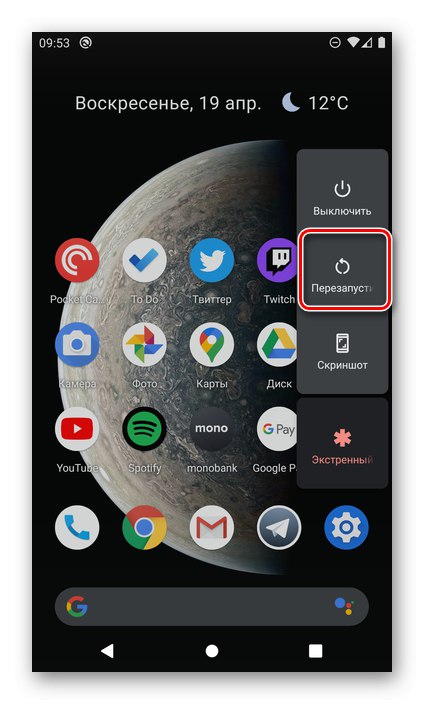
Читайте також: Як очистити кеш в Гугл Плей Маркеті
Якщо проблема не була усунена, переходите до наступного рішення.
Спосіб 2: Видалення оновлень
Очистивши дані магазину та сервісів Google, але не усунувши таким чином помилку, додатково слід видалити поновлення цих додатків. Для цього:
- В обов'язковому порядку виконавши всі рекомендації з попереднього способу і перезагрузив смартфон, знову повторіть кроки № 1-3 з нього, тобто знайдіть серед встановлених додатків Гугл Плей Маркет.
- Викличте меню, тапнув за трьома розташованим у правому верхньому кутку точкам, і виберіть єдиний доступний пункт - «Видалити оновлення». Підтвердіть свої наміри.
- Це ж зробіть з Сервісами Google Play.

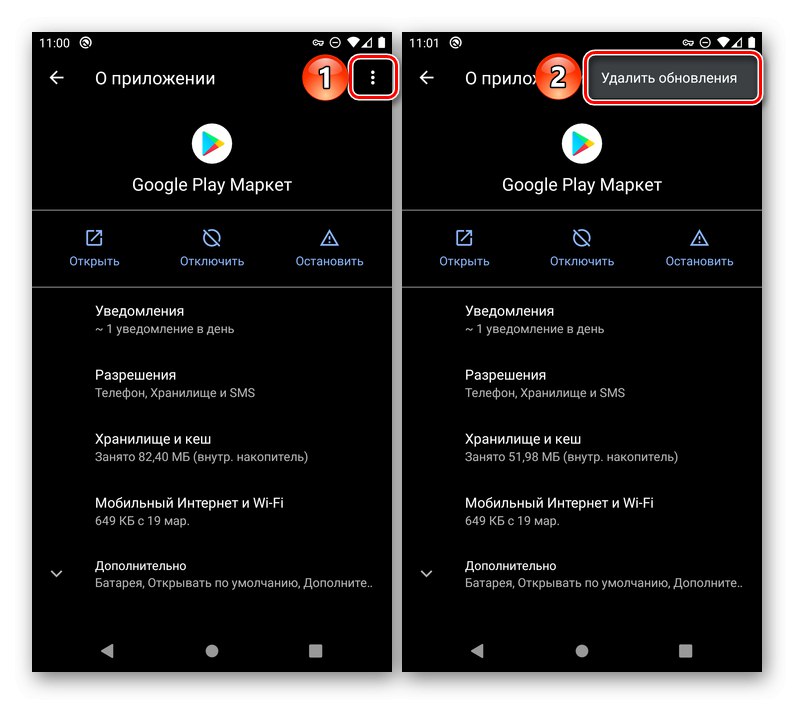
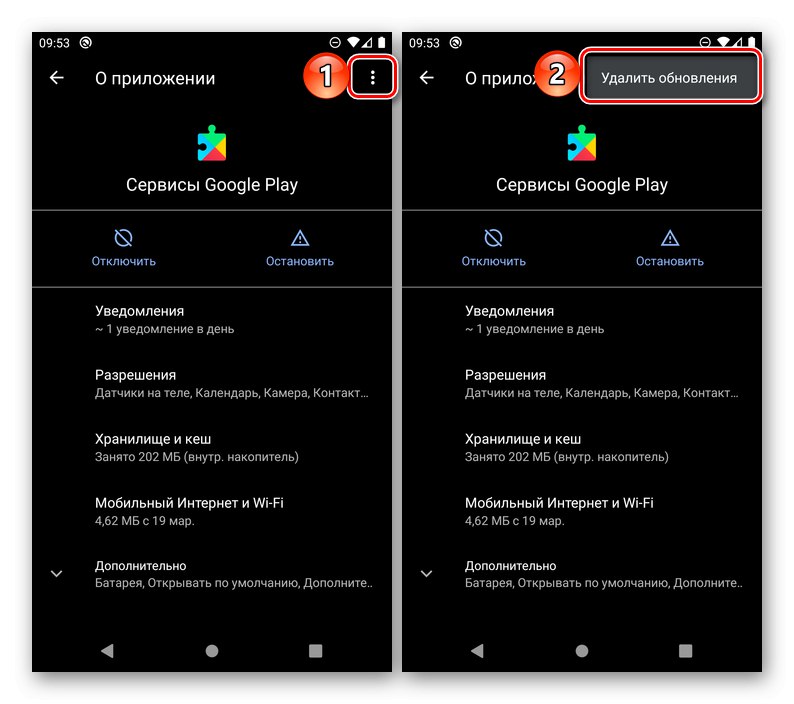
Знову перезавантажте смартфон і повторіть дії, при виконанні яких виникала помилка.
Спосіб 3: Скасування синхронізації
Якщо після очищення даних системних додатків і видалення їх оновлень помилка з кодом DF-DFERH-01 все ще з'являється, слід спробувати відключити, а потім повторно включити синхронізацію облікового запису Google. Робиться це в такий спосіб:
- В «Настройках» операційної системи відкрийте розділ «Акаунти».
- Знайдіть ту обліковий запис Google, яка в даний момент використовується в проблемному Play Маркеті, і натисніть на неї.
- Далі тапніте за пунктом «Синхронізація».
- Деактивуйте все перемикачі, представлені в цьому розділі.
![Вимкнути синхронізацію даних для облікового запису Google на Android]()
Читайте також: Відключення синхронізації даних на Андроїд
- Перезавантажте смартфон і повторіть дії з попередніх кроків, тільки на цей раз активуйте синхронізацію для облікового запису Google - спочатку включіть все перемикачі,
![Увімкнути синхронізацію даних для облікового запису Google на Android]()
а потім дочекайтеся, поки обмін даними буде завершено.
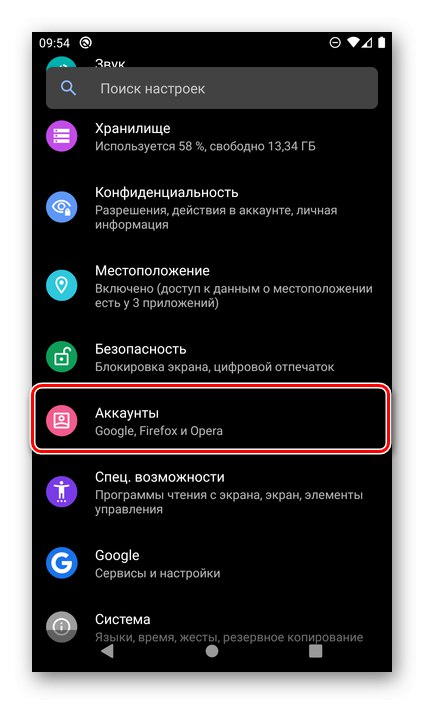
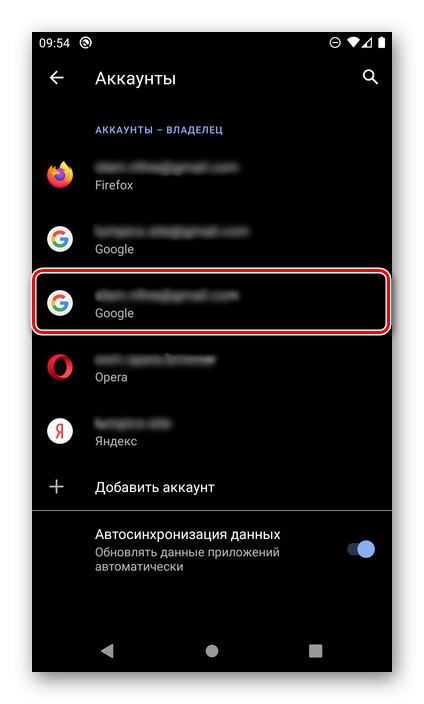
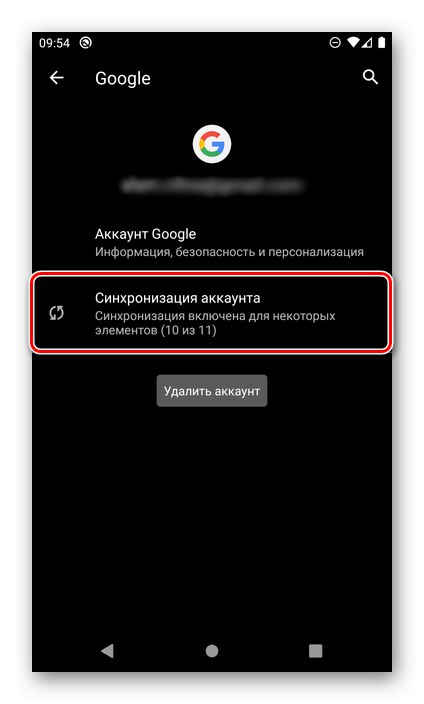
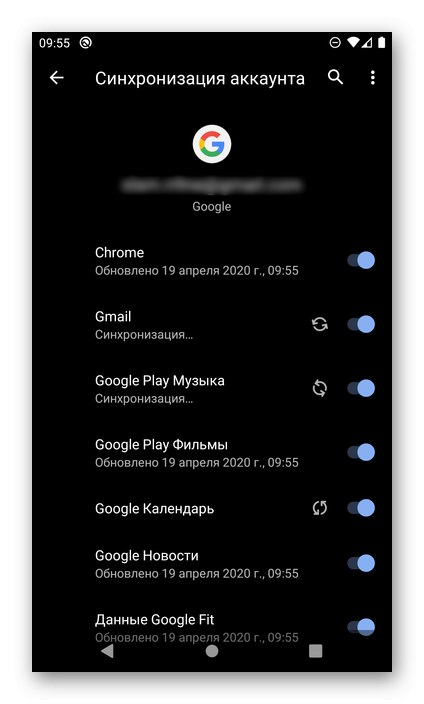
Читайте також: Включає і настроює синхронізації на Андроїд
Ще раз перезавантажте мобільний девайс і перевірте наявність проблеми. У більшості випадків почергове виконання дій з цього і двох попередніх способів дозволяє від неї позбутися, але якщо цього не сталося, переходите до наступного рішення.
Спосіб 4: Скидання аккаунта
Помилка DF-DFERH-01 може не зникнути навіть після скасування і повторного включення синхронізації даних. Єдиним можливим рішенням у такому випадку залишається видалення облікового запису Google і її подальше підключення.
Важливо! Приступати до виконання викладених нижче рекомендацій варто тільки в тому випадку, якщо ви пам'ятаєте логін і пароль від свого Гугл-аккаунта.
- Повторіть дії з кроків № 1-2 попередній частині статті, але в цей раз натисніть на кнопку "Видалити акаунт"
![Видалити акаунт Google на Android для усунення помилки DF DFERH 01]()
і підтвердіть свої наміри.
- Далі, повернувшись в попередній розділ налаштувань, тапніте за пунктом «Додати обліковий запис»
![Повторне додавання облікового запису Google на Android для усунення помилки DF DFERH 01]()
і виберіть Google.
- Введіть логін і пароль від облікового запису, який ви видалили на першому кроці, увійдіть в неї, а потім перезавантажте смартфон.
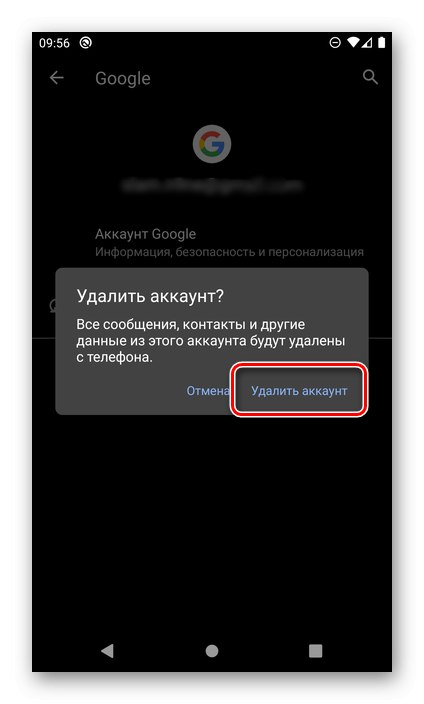
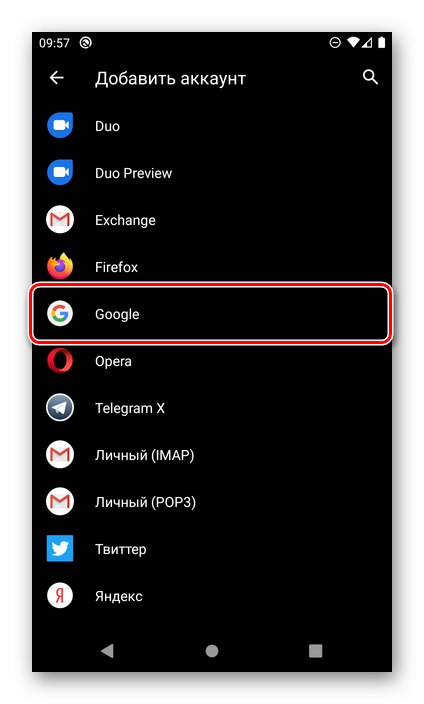
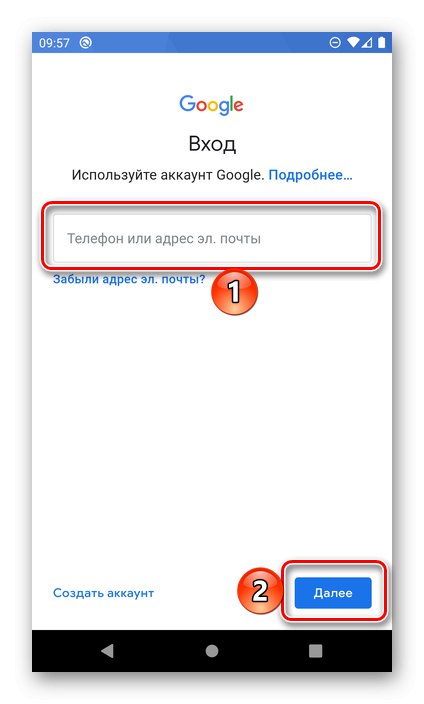
Читайте також: Як увійти в обліковий запис Гугл на смартфоні з Андроїд
Якщо навіть після цього помилка DF-DFERH-01 в Google Play Маркеті залишаеться, потрібно вдатися до більш радикальних заходів, про що і піде мова далі.
Читайте також: Як виправити помилку DF-DFERH-0 в Play Маркеті
Спосіб 5: Повернення до початкових установок
Іноді проблеми в роботі Гугл Плей Маркета не зникають навіть після того, як були вжиті всі необхідні заходи щодо їх усунення. Останнє, що залишається виконати в такому випадку - скинути мобільний девайс, а разом з ним і ОС Андроїд, до заводського стану. За умови, що в акаунті Гугл активована функція резервного копіювання, про втрату важливих даних турбуватися не варто - додатки та їх компоненти (в першу чергу, сервіси Гугл, але підтримується і багатьма сторонніми рішеннями), повідомлення, контакти, фото, відео та інший контент буде відновлений. Якщо бекап не виконувався і / або в ньому є файли і дані, що не синхронізуються з хмарою, потрібно зберегти їх окремо і тільки після цього приступати до скидання. Більш детально про сам радикальному методі виправлення помилки DF-DFERH-01 і тому, як запобігти втраті важливої інформації, читайте в представлених по посиланнях нижче статтях.
Докладніше:
Як зробити резервну копію даних на Android
Як скинути настройки на смартфоні з ОС Android